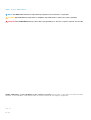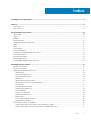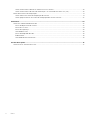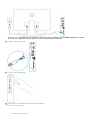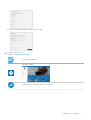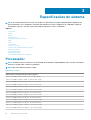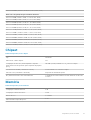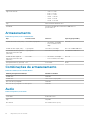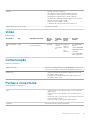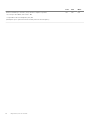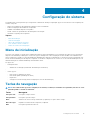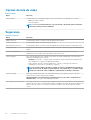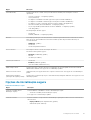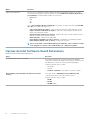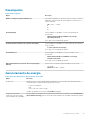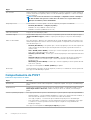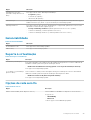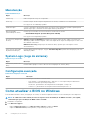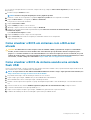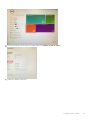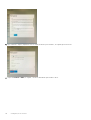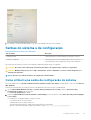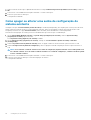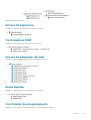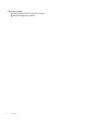Dell OptiPlex 7070 Manual do proprietário
- Tipo
- Manual do proprietário

Dell OptiPlex 7070 Micro
Configuração e especificações
Modelo normativo: D10U
Tipo normativo: D10U003

Notas, avisos e advertências
NOTA: Uma NOTA indica informações importantes que ajudam você a usar melhor o seu produto.
CUIDADO: Um AVISO indica possíveis danos ao hardware ou perda de dados e ensina como evitar o problema.
ATENÇÃO: Uma ADVERTÊNCIA indica possíveis danos à propriedade, risco de lesões corporais ou mesmo risco de vida.
© 2018 - 2019 Dell Inc. ou suas subsidiárias. Todos os direitos reservados. A Dell, a EMC, e outras marcas são marcas comerciais
da Dell Inc. ou suas subsidiárias. Outras marcas podem ser marcas comerciais de seus respectivos proprietários.
2019 - 06
Rev. A00

1 Configurar seu computador........................................................................................................... 5
2 Chassi......................................................................................................................................... 8
Vista frontal............................................................................................................................................................................ 8
Vista traseira...........................................................................................................................................................................9
3 Especificações do sistema........................................................................................................... 10
Processador..........................................................................................................................................................................10
Chipset................................................................................................................................................................................... 11
Memória................................................................................................................................................................................. 11
Armazenamento................................................................................................................................................................... 12
Combinações de armazenamento......................................................................................................................................12
Audio...................................................................................................................................................................................... 12
Vídeo...................................................................................................................................................................................... 13
Comunicação........................................................................................................................................................................ 13
Portas e conectores.............................................................................................................................................................13
Conectores de unidade da placa de sistema.....................................................................................................................14
Sistema operacional............................................................................................................................................................. 14
Fonte de alimentação...........................................................................................................................................................14
Especificações físicas.......................................................................................................................................................... 14
Conformidade regulamentar e ambiental..........................................................................................................................15
4 Configuração do sistema............................................................................................................. 17
Menu de inicialização........................................................................................................................................................... 17
Teclas de navegação............................................................................................................................................................17
Opções de configuração do sistema..................................................................................................................................18
Opções gerais................................................................................................................................................................. 18
Informações do sistema.................................................................................................................................................19
Opções da tela de vídeo............................................................................................................................................... 20
Segurança.......................................................................................................................................................................20
Opções de inicialização segura..................................................................................................................................... 21
Opções do Intel Software Guard Extensions.............................................................................................................22
Desempenho...................................................................................................................................................................23
Gerenciamento de energia............................................................................................................................................23
Comportamento do POST............................................................................................................................................24
Gerenciabilidade.............................................................................................................................................................25
Suporte à virtualização................................................................................................................................................. 25
Opções de rede sem fio................................................................................................................................................25
Manutenção................................................................................................................................................................... 26
System Logs (Logs do sistema).................................................................................................................................. 26
Configuração avançada................................................................................................................................................ 26
Como atualizar o BIOS no Windows................................................................................................................................. 26
Como atualizar o BIOS em sistemas com o BitLocker ativado................................................................................27
Como atualizar o BIOS de sistema usando uma unidade flash USB....................................................................... 27
Índice
Índice 3

Como atualizar o BIOS da Dell em ambientes Linux e Ubuntu................................................................................ 28
Como atualizar o BIOS do menu de inicialização a ser executada uma única vez (F12)......................................28
Senhas do sistema e de configuração............................................................................................................................... 31
Como atribuir uma senha de configuração do sistema..............................................................................................31
Como apagar ou alterar uma senha de configuração do sistema existente...........................................................32
5 Software................................................................................................................................... 33
Como fazer o download de drivers do .............................................................................................................................33
Drivers de dispositivos do sistema...............................................................................................................................33
Driver de E/S serial........................................................................................................................................................34
Drivers de segurança.....................................................................................................................................................35
Controladores USB........................................................................................................................................................35
Drivers do adaptador de rede...................................................................................................................................... 35
Áudio Realtek................................................................................................................................................................. 35
Controlador de armazenamento..................................................................................................................................35
6 Como obter ajuda....................................................................................................................... 37
Como entrar em contato com a Dell................................................................................................................................. 37
4 Índice

Configurar seu computador
1. Conecte o teclado e o mouse.
2. Conectar à rede usando um cabo ou conectar à rede wireless.
3. Conecte a tela.
1
Configurar seu computador 5

NOTA: Se o computador tiver sido adquirido com uma placa gráfica dedicada, as portas HDMI e DisplayPort no painel
traseiro do computador estarão cobertas. Conecte a tela à placa gráfica separada.
4. Conecte o cabo de alimentação.
5. Pressionar o botão liga/desliga.
6. Siga as instruções na tela para concluir a instalação do Windows.
a) Conecte-se a uma rede.
6
Configurar seu computador

b) Entre na sua conta da Microsoft ou crie uma nova conta.
7. Localize os aplicativos Dell.
Tabela 1. Localizar aplicativos Dell
Registrar seu computador
Dell Help & Support
SupportAssist — Verificar e atualizar seu computador
Configurar seu computador 7

Chassi
Este capítulo ilustra as várias vistas de chassis, junto com as portas e os conectores e também explica as combinações de teclas de atalho
FN.
Tópicos:
• Vista frontal
• Vista traseira
Vista frontal
1. Botão liga/desliga e luz de energia
2. Luz de atividade do disco rígido
3. Porta de tomada de áudio universal/fone de ouvido com microfone
4. Porta de saída de linha
5. Porta USB 3.1 Type-C Gen 2 com PowerShare
6. Porta USB 3.1 de 1ª geração com PowerShare
2
8 Chassi

Vista traseira
1.
Conectores da antena externa SMA (opcional)
2. DisplayPort/HDMI 2.0 b/VGA/modo alternativo da USB Type-C (opcional)
3. Portas USB 3.1 Gen 2 (2) e USB 3.1 Gen 1 (1-topo)
4. Trava de liberação
5. Anel de cadeado
6. Porta de rede
7. Porta USB 3.1 Gen 1 (suporta SmartPower On)
8. Rótulo da etiqueta de serviço
9. Encaixe do cabo de segurança Kensington
10. DisplayPorts (2)
11. Conector do adaptador de energia
Chassi
9

Especificações do sistema
NOTA: As ofertas podem variar de acordo com a região. As especificações a seguir se limitam àquelas exigidas por lei
para fornecimento com o computador. Para obter mais informações sobre a configuração do computador, clique em
Iniciar Ajuda e suporte e selecione a opção para exibir as informações sobre o computador.
Tópicos:
• Processador
• Chipset
• Memória
• Armazenamento
• Combinações de armazenamento
• Audio
• Vídeo
• Comunicação
• Portas e conectores
• Conectores de unidade da placa de sistema
• Sistema operacional
• Fonte de alimentação
• Especificações físicas
• Conformidade regulamentar e ambiental
Processador
NOTA:
Os números de processador não são uma medida de desempenho. A disponibilidade do processador está sujeita a
alterações e podem variar conforme a região/país.
NOTA: Elas estão disponíveis apenas off-line.
Tabela 2. Processador
CPUs com processadores Intel Core de 9ª geração
Intel Core i3-9300 (4 núcleos, 8 MB, 4 T, até 4,3 GHz, 65 W)
Intel Core i3-9300T (4 núcleos, 8 MB, 4 T, até 3,8 GHz, 35 W)
Intel Core i3-9100 (4 núcleos, 6 MB, 4 T, até 4,2 GHz, 65 W)
Intel Core i3-9100T (4 núcleos, 6 MB, 4 T, até 3,7 GHz, 35 W)
Intel Core i5-9400 (6 núcleos, 9 MB, 6 T, até 4,1 GHz, 65 W)
Intel Core i5-9400T (6 núcleos, 9 MB, 6 T, até 3,4 GHz, 35 W)
Intel Core i5-9500 (6 núcleos, 9 MB, 6 T, até 4,4 GHz, 65 W)
Intel Core i5-9500T (6 núcleos, 9 MB, 6 T, até 3,7 GHz, 35 W)
Intel Core i5-9600 (6 núcleos, 9 MB, 6 T, até 4,6 GHz, 65 W)
Intel Core i5-9600T (6 núcleos, 9 MB, 6 T, até 3,9 GHz, 35 W)
Intel Core i7-9700 (8 núcleos, 12 MB, 8 T, até 4,8 GHz, 65 W)
Intel Core i7-9700T (8 núcleos, 12 MB, 8 T, até 4,3 GHz, 35 W)
Intel Core i9-9900 (8 núcleos, 16 MB, 16 T, até 4,9 GHz, 65 W)
3
10 Especificações do sistema

Intel Core i9-9900T (8 núcleos, 16 MB, 16 T, até 4,4 GHz, 35 W)
CPUs com a 8ª geração de processadores Intel Core
Intel Core i3-8100 (4 núcleos, 6 MB, 4 T, até 3,6 GHz, 65 W)
Intel Core i3-8300 (4 núcleos, 8 MB, 4 T, até 3,7 GHz, 65W)
Intel Core i5-8400 (6 núcleos, 9 MB, 6 T, até 4.0 GHz, 65 W)
Intel Core i5-8500 (6 núcleos, 9 MB, 6 T, até 4,1 GHz, 65 W)
Intel Core i5-8600 (6 núcleos, 9 MB, 6 T, até 4,3 GHz, 65 W)
Intel Core i7-8700 (6 núcleos, 12 MB, 12 T, até 4,6 GHz, 65 W)
Intel Core i3-8100T (4 núcleos, 6 MB, 4 T, até 3,1 GHz, 35 W)
Intel Core i3-8300T (4 núcleos, 8 MB, 4 T, até 3,2 GHz, 35 W)
Intel Core i5-8400T (6 núcleos, 9 MB, 6 T, até 3,3 GHz, 35 W)
Intel Core i5-8500T (6 núcleos, 9 MB, 6 T, até 3,5 GHz, 35 W)
Intel Core i5-8600T (6 núcleos, 9 MB, 6 T, até 3,7 GHz, 35 W)
Intel Core i7-8700T (6 núcleos, 12 MB, 12 T, até 4,0 GHz, 35 W)
Chipset
Tabela 3. Especificações de chipset
Tipo Intel Q370
Memória não volátil no chipset Sim
Configuração do BIOS SPI (Serial Peripheral Component
Interconnect Interface [interface para computador de pequeno
porte])
256 Mbit (32 MB) localizados no SPI_FLASH no chipset
Trusted Platform Module (TPM discreto ativado) 24 KB localizados no TPM 2.0 no chipset
Firmware TPM (TPM discreto desativado) Disponível em determinados países
NIC (Network Interface Card - Placa EEPROM Configuração de LOM contida na SPI flash ROM em vez de LOM
e-fusível
Memória
Tabela 4. Especificações da memória
Configuração mínima de memória
4 GB
Configuração máxima de memória
32 GB
Número de slots
2 SODIMM
Memória máxima suportada por slot
16 GB
Especificações do sistema 11

Opções de memória • 4 GB - 1 x 4 GB
• 8 GB - 1 x 8 GB
• 8 GB - 2 x 4 GB
• 16 GB - 1 x 16 GB
• 16 GB - 2 x 8 GB
• 32 GB - 2 x 16 GB
Tipo Memória DDR4 DRAM não ECC
Velocidade
a memória de 2666 MHz funcionará a 2400 MHz nos
processadores i3
Armazenamento
Tabela 5. Especificações de armazenamento
Tipo Fator de forma Interface Capacity (Capacidade)
Unidade de estado sólido (SSD) M.2 2280/2,5 polegadas
• SATA AHCI, até 6 Gbps
• PCIe 3x4 NVMe, até 32
Gbps
Até 2 TB
Unidade de disco rígido (HDD) 2,5 polegadas SATA AHCI, até 6 Gbps Até 2 TB a 5400/7200 RPM
Uma unidade de disco rígido de
criptografia automática Opal
(SED HDD)
2,5 polegadas SATA AHCI, até 6 Gbps Até 500 GB a 7200 RPM
Unidade de disco rígido de
criptografia automática Opal
(SED SSD)
M.2 2280
• SATA AHCI, até 6 Gbps
• PCIe 3x4 NVMe, até 8 Gbps
Até 2 TB
Intel Optane Memory (opcional) M.2 PCIe NVMe 16 GB
Combinações de armazenamento
Tabela 6. Combinações de armazenamento
Unidade principal/de inicialização Unidade secundária
Unidade M.2 Nenhuma
Unidade M.2 HDD SSD de 2,5 polegadas
HDD SSD de 2,5 polegadas Nenhuma
HDD SSD de 2,5 polegadas com Intel Optane Nenhuma
Audio
Tabela 7. Especificações de áudio
Controlador Realtek ALC3234
Tipo Integrada
Alto-falantes Alto-falante interno (mono)
12 Especificações do sistema

Interface • Barra de som AC511 (opcional)
• Alto-falantes estéreos USB Dell AX210CR (opcional)
• Sistema de alto-falantes Dell 2.0 - AE215 (opcional)
• Sistema de alto-falantes Dell 2.1 - AE415 (opcional)
• Sistema de alto-falantes Dell Wireless 360 - AE715 (opcional)
• Barra de som estéreo Dell - AX510
• Dell Professional Soundbar - AE515
• Combinação de fones de ouvido estéreo/microfone
Amplificador interno de alto-falante 2W (RMS) por canal
Vídeo
Tabela 8. Vídeo
Controlador Tipo Dependência da CPU Tipo de
memória
gráfica
Capacity
(Capacida
de)
Suporte a
monitor
externo
Resolução
máxima
Intel UHD Graphics
630
UMA
Processador Intel Core i3,
i5, i7 de 8ª geração
Integrada Memória de
sistema
compartilha
da
DisplayPort
HDMI 1.4
(opcional)
VGA
(opcional)
DP: 4096x2304 a
60 Hz
HDMI: 2560x1600;
4096x2160 a 60 Hz
(opcional)
VGA: 1920x1200 a
60 Hz (opcional)
Comunicação
Tabela 9. Comunicação
Adaptador de rede Intel i219-LM Gigabit Ethernet LAN 10/100/1000 (ativação remota,
suporte a PXE e suporte a Intel Active Management Technology)
Rede sem fio • Qualcomm QCA61x4A Dual-band 2x2 802.11ac sem fio com
MU-MIMO + Bluetooth 4.2
• Intel Wireless-AC 9560, Dual-band 2x2 802.11ac Wi-Fi com
MU-MIMO + Bluetooth 5
Portas e conectores
Tabela 10. Portas e conectores
USB • Uma porta USB 3.1 de 2ª geração Type-C com PowerShare
(parte frontal)
• Uma porta USB 3.1 de 1ª geração com PowerShare (parte
frontal)
• Duas portas USB 3.1 de 1ª geração (uma compatível com Smart
Power On) (parte traseira)
• Duas portas USB 3.1 de 2ª geração (parte traseira)
Segurança Encaixe do cabo de segurança Kensington
Especificações do sistema 13

Audio • Porta do headset/tomada universal de áudio (parte frontal)
• Uma porta de saída de linha (parte frontal)
Vídeo • Duas DisplayPorts 1.2 (parte traseira)
• VGA/DP1.2/HDMI2.0/Type-C Alt Mode/DP-Alt mode
(opcional) (parte traseira)
Adaptador de rede Um conector RJ-45 (10/100/1000)
Porta serial • Um (opcional) (parte traseira)
• Serial + PS/2 (parte traseira)
Conectores de unidade da placa de sistema
Tabela 11. Conectores de unidade da placa de sistema
M. 2 Conectores • 1 - 2230/2280 (suporte à interface SATA e PCIe)
• 1 - 2230 (tem formatos especiais compatíveis com WiFi
dedicada ou integrada, suporte ao Intel CNVi ou USB2.0/PCIe)
Conector serial ATA (SATA) 1 (compatível com Rev 3.0 padrão).
Sistema operacional
Tabela 12. Sistema operacional
Sistemas operacionais suportados • Windows 10 Home (64 bits0
• Windows 10 Pro (64-bit)
• Microsoft Windows 10 Pro National Academic (64 bits)
• Microsoft Windows 10 Home National Academic (64 bits)
• Ubuntu 16.04 SP1 LTS (64 bits)
• Neokylin SP4 v6.0 (apenas para a China)
Fonte de alimentação
Tabela 13. Fonte de alimentação
Tensão de entrada 100–240 VCA
Corrente de entrada (máxima) 1.7/1.8
Potência 90 W / 130 W
NOTA: O sistema com CPU de 65 W é fornecido com o
PSU de 130 W.
Especificações físicas
Tabela 14. Dimensões do sistema físico
Volume do Chassis (litros) 1,16
14 Especificações do sistema

Peso do chassi (libras / quilogramas) 2,60/1,18
Tabela 15. Dimensões do chassi
Altura (polegadas / centímetros) 7,2/18,2
Largura (polegadas / centímetros) 1,4/3,6
Profundidade (polegadas / centímetros) 7/17,8
Peso de envio (libras / quilogramas - inclui material de embalagem) 5,91/2,68
Tabela 16. Parâmetros de embalagem
Altura (polegadas / centímetros) 5,2/13,3
Largura (polegadas / centímetros) 9,4/23,8
Profundidade (polegadas / centímetros) 19,6/49,8
Conformidade regulamentar e ambiental
A avaliação de conformidade e as autorizações regulamentares relacionadas ao produto, incluindo segurança do produto, compatibilidade
eletromagnética (EMC), ergonomia e dispositivos de comunicação relevantes para este produto, podem ser visualizadas em
www.dell.com/regulatory_compliance. A ficha técnica regulatória deste produto está localizada em http://www.dell.com/
regulatory_compliance.
Detalhes do programa de gestão ambiental da Dell para conservar o consumo de energia do produto, reduzir ou eliminar materiais para
descarte, prolongar a vida útil do produto e oferecer soluções de recuperação de equipamentos eficazes e convenientes podem ser
visualizados em www.dell.com/environment. A avaliação de conformidade relacionada ao produto, autorizações regulamentares e
informações sobre o consumo de energia, ambiental, emissões de ruído, informações sobre materiais do produto, embalagem, baterias e
reciclagem relevantes a este produto podem ser visualizadas clicando no link Design for Environment na página da web.
Tabela 17. Certificações ambientais/regulamentares
Torre SFF Micro
Compatibilidade com Energy Star 7.0/7.1 (Windows & Ubuntu) Sim Sim Sim
Configurações classificadas EPEAT 2018 Bronze Sim Sim Sim
Especificação de vazamento de corrente NFPA 99 (Dell ENG0011750) Sim Sim Sim
TCO 8.0 Sim Sim Sim
Livre de BFR/PVC: (também conhecido como halogênio): o sistema deve estar em conformidade com
os limites definidos na especificação da Dell ENV0199- Livre de BFR/CFR/PVC
Não Não Sim
MEPs da Comissão de energia da Califórnia (CEC) – requisitos internos de PSU Sim Sim Não
Redução de Br/CL:
Peças plásticas acima de 25 gramas não devem conter mais de 1000 ppm de cloro ou mais de 1000
ppm de bromo no nível homogêneo.
Os seguintes itens podem ser excluídos:
-Placas de circuito impresso, cabo e fiação, ventiladores e componentes eletrônicos
Critérios necessários antecipados para revisão da EPEAT em vigor em 1H 2018
Sim Sim Sim
Mínimo de 2% de plásticos reciclados pós-consumo (PCR) como padrão no produto.
Critérios necessários antecipados para revisão da EPEAT em vigor em 1H 2018
Sim Não Não
Especificações do sistema 15

Torre SFF Micro
Plásticos reciclados pós-consumo (PCR) de nível % superior no produto:
* DT, Estações de trabalho, Thin Clients -10%
* Computadores de mesa integrados (AIO) 15%
(Antecipado 1 ponto opcional na Revisão EPEAT para PCR de nível superior)
Sim Não Não
16 Especificações do sistema

Configuração do sistema
A configuração do sistema permite que você gerencie o hardware do desktop e especifique opções no nível do BIOS. Na Configuração do
sistema, você pode:
• Alterar as configurações de NVRAM após adicionar e remover hardware
• Exibir a configuração de hardware do computador
• Habilitar ou desabilitar dispositivos integrados
• Definir os limites do gerenciamento de desempenho e de energia
• Gerenciar a segurança do computador
Tópicos:
• Menu de inicialização
• Teclas de navegação
• Opções de configuração do sistema
• Como atualizar o BIOS no Windows
• Senhas do sistema e de configuração
Menu de inicialização
Pressione <F12> quando o logotipo Dell for exibido para iniciar um menu de inicialização a ser executado uma única vez com uma lista de
dispositivos de inicialização válidos para o sistema. As opções de diagnóstico e de configuração do BIOS também estão incluídas neste
menu. Os dispositivos listados no menu de inicialização dependem dos dispositivos inicializáveis no sistema. Este menu é útil quando você
estiver tentando inicializar para um dispositivo específico ou visualizar os diagnósticos do sistema. O uso do menu de inicialização não faz
nenhuma alteração na ordem de inicialização armazenada no BIOS.
As opções são:
• Arranque de UEFI:
• Windows Boot Manager (Gerenciador de Inicialização do Windows)
•
• Outras opções:
• BIOS Setup (Configuração do BIOS)
• BIOS Flash Update (Atualização do BIOS)
• Diagnóstico
• Change Boot Mode Settings (Alterar configurações do modo de inicialização)
Teclas de navegação
NOTA:
Para a maioria das opções de configuração do sistema, as alterações efetuadas são registradas, mas elas só serão
aplicadas quando o sistema for reiniciado.
Teclas Navegação
Seta para cima Passa para o campo anterior.
Seta para baixo Passa para o próximo campo.
Enter Seleciona um valor no campo selecionado (se aplicável) ou segue o link no campo.
Barra de espaço Expande ou recolhe uma lista suspensa, se aplicável.
Guia Passa para a próxima área de foco.
4
Configuração do sistema 17

Teclas Navegação
Esc Passa para a página anterior até que você veja a tela principal. Pressione Esc na tela principal para exibir uma
mensagem que pede para salvar as mudanças feitas e reiniciar o sistema.
Opções de configuração do sistema
NOTA: Dependendo do , computador, e dos dispositivos instalados, os itens listados nesta seção poderão ser exibidos ou
não.
Opções gerais
Tabela 18. Diretrizes gerais
Opção Descrição
Informações do sistema Exibe as seguintes informações:
• System Information (Informações do sistema): Exibe informações sobre a BIOS Version
(Versão do BIOS), Service Tag (Etiqueta de serviço), Asset Tag (Marca do ativo),
Ownership Tag (Etiqueta de propriedade), Ownership Date (Data de aquisição),
Manufacture Date (Data de fabricação) e o Express Service Code (Código de serviço
expresso).
• Memory Information: exibe Memory Installed, Memory Available, Memory Speed, Memory
Channel Mode, Memory Technology, DIMM 1 Size, DIMM 2 Size.
• PCI Information: exibe SLOT1, SLOT 2, SLOT1_M.2, SLOT2_M.2
• Processor Information (Informações do processador): exibe informações sobre Processor Type
(Tipo do processador), Core Count (Número de núcleos), Processor ID (ID do
processador), Current Clock Speed (Velocidade atual do clock), Minimum Clock Speed
(Velocidade do clock mínima do processador), Maximum Clock Speed (Velocidade do
clock máxima do processador), Processor L2 Cache (Cache L2 do processador),
Processor L3 Cache (Cache L3 do processador), HT Capable (Compatibilidade com a
tecnologia HT) e 64-Bit Technology (Tecnologia de 64 bits).
• Device Information: exibe SATA-0, SATA 4, M.2 PCIe SSD-0, LOM MAC Address, Video
Controller, Audio Controller, Wi-Fi Device e Bluetooth Device.
Sequência de inicialização Permite especificar a ordem na qual o computador tenta localizar um sistema operacional a partir dos
dispositivos especificados nesta lista.
• Windows Boot Manager (Gerenciador de Inicialização do Windows)
• Placa de rede integrada (IPV4)
• Placa de rede integrada (IPV6)
Advanced Boot Options (Opções
avançadas de inicialização)
Permite selecionar a opção Enable Legacy Option ROMs (Ativar Option ROMs antigas) quando
estiver no modo de inicialização UEFI. Por padrão, esta opção está selecionada.
• Enable Legacy Option ROMs—Padrão
• Enable Attempt Legacy Boot (Habilitar tentativa de inicialização herdada)
UEFI Boot Path Security
(Segurança do caminho de
inicialização UEFI)
Essa opção controla se o sistema solicitará que o usuário insira a senha de admin durante a
inicialização de um caminho UEFI do F12 Boot Menu (Menu de inicialização F12).
• Sempre, exceto HDD interno - padrão
• Sempre, exceto HDD interno e PXE
• Sempre
• Nunca
Data/Hora Permite definir as configurações de data e hora. As alterações na data e na hora do sistema terão
efeito imediatamente.
.
18
Configuração do sistema

Informações do sistema
Tabela 19. System Configuration (Configuração do sistema)
Opção Descrição
Integrated NIC Permite gerenciar o controlador de LAN integrado. A opção "Enable UEFI Network Stack" (Habilitar
a pilha de rede UEFI) não está selecionada por padrão. As opções são:
• Desativado
• Ativada
• Enabled w/PXE (Habilitado com PXE) (padrão)
NOTA: Dependendo do computador e dos dispositivos instalados, os itens listados
nesta seção poderão ser exibidos ou não.
SATA Operation Permite configurar o modo operacional do controlador de disco rígido integrado.
• Disabled (Desabilitado) = os controladores SATA estão ocultos
• AHCI = o controlador SATA está configurado para o modo AHCI
• RAID ON = SATA está configurada para oferecer suporte ao modo RAID (selecionado por
padrão)
Drives Permite habilitar ou desabilitar as diversas unidades integradas:
• SATA-0
• SATA-4
• M.2 PCIe SSD-0
Smart Reporting Este campo controla se os erros de disco rígido das unidades integradas são informados na
inicialização do sistema. A opção Enable Smart Reporting (Habilitar relatório SMART) está
desativada por padrão.
USB Configuration Permite habilitar ou desabilitar o controlador USB integrado para:
• Enable USB Boot Support (Habilitar suporte a inicialização via USB)
• Enable Front USB Ports (Habilitar portas USB frontais)
• Enable Rear USB Ports (Habilitar portas USB traseiras)
Todas as opções estão habilitadas por padrão.
Front USB Configuration Permite habilitar ou desabilitar as portas USB frontais. Todas as portas estão ativadas por padrão.
Rear USB Configuration Permite habilitar ou desabilitar as portas USB traseiras. Todas as portas estão ativadas por padrão.
USB PowerShare Esta opção permite carregar dispositivos externos, como celulares e reprodutores de música. Esta
opção está habilitada por padrão.
Audio Permite habilitar ou desabilitar o controlador de áudio integrado. A opção Enable Audio (Habilitar
áudio) está selecionada por padrão.
• Enable Microphone (Habilitar microfone)
• Enable Internal Speaker (Habilitar alto-falante interno)
Ambas as opções estão selecionadas por padrão.
Dust Filter Maintenance
(Manutenção do filtro de poeira)
Permite ativar ou desativar as mensagens do BIOS sobre a manutenção do filtro de poeira opcional
instalado no computador. O BIOS gerará um lembrete antes da inicialização para limpar ou substituir
o filtro de poeira de acordo com o intervalo definido.
• Disabled (Desabilitada) (padrão)
• 15 dias
• 30 dias
• 60 dias
• 90 dias
• 120 dias
• 150 dias
• 180 dias
Configuração do sistema 19

Opções da tela de vídeo
Tabela 20. Vídeo
Opção Descrição
Primary Display Permite selecionar a tela principal quando vários controladores estão disponíveis no sistema.
• Auto (Automático, padrão)
• Intel HD Graphics
NOTA: caso a opção Automática não seja selecionada, o dispositivo gráfico integrado
(on-board) estará presente e habilitado.
Segurança
Tabela 21. Segurança
Opção Descrição
Admin Password Permite definir, alterar ou excluir a senha do administrador (admin).
System Password Permite definir, alterar ou excluir a senha do sistema.
Internal HDD-0 Password Permite definir, alterar ou excluir a senha na unidade interna de disco rígido do computador (HDD).
Strong Password Esta opção permite habilitar ou desabilitar senhas fortes para o sistema. A opção é desabilitada por
padrão.
Password Configuration Permite controlar os números mínimo e máximo de caracteres permitidos para as senhas
administrativa e do sistema. A faixa de caracteres fica entre 4 e 32.
Password Bypass Esta opção permite ignorar as solicitações de senhas do sistema (inicialização) e do HDD interno
durante uma reinicialização do sistema.
• Disabled (Desativada) — sempre solicita as senhas do sistema e da HDD interna quando elas
estão definidas. Esta opção está habilitada por padrão.
• Reboot Bypass (Ignorar a senha na inicialização) - Ignorar as solicitações de senha nas
reinicializações ("warm boots", inicializações a quente).
NOTA: O sistema sempre solicitará as senhas do sistema e da HDD interna quando for
ligado de um estado desligado (uma inicialização a frio). Além disso, o sistema sempre
solicitará as senhas em todas as HDDs de compartimento de módulos existentes.
Password Change Esta opção permite determinar se são permitidas alterações nas senhas do sistema e do HDD
quando há uma senha de administrador definida.
Allow Non-Admin Password Changes (Permitir alterações em senhas sem bloqueio do
administrador) - Esta opção está habilitada por padrão.
UEFI Capsule Firmware Updates Essa opção controla se o sistema permite atualizações do BIOS através de pacotes de atualização de
cápsula UEFI. Essa opção é selecionada por padrão. Desabilitar esta opção bloqueará atualizações do
BIOS por meio de serviços como Microsoft Windows Update e Linux Vendor Firmware Service
(LVFS)
20 Configuração do sistema
A página está carregando...
A página está carregando...
A página está carregando...
A página está carregando...
A página está carregando...
A página está carregando...
A página está carregando...
A página está carregando...
A página está carregando...
A página está carregando...
A página está carregando...
A página está carregando...
A página está carregando...
A página está carregando...
A página está carregando...
A página está carregando...
A página está carregando...
-
 1
1
-
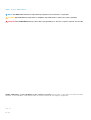 2
2
-
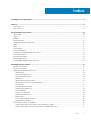 3
3
-
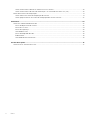 4
4
-
 5
5
-
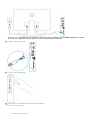 6
6
-
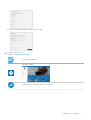 7
7
-
 8
8
-
 9
9
-
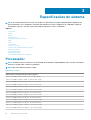 10
10
-
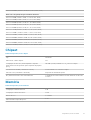 11
11
-
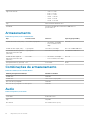 12
12
-
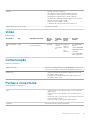 13
13
-
 14
14
-
 15
15
-
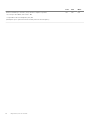 16
16
-
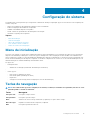 17
17
-
 18
18
-
 19
19
-
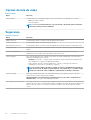 20
20
-
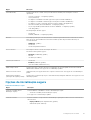 21
21
-
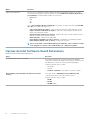 22
22
-
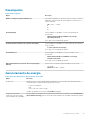 23
23
-
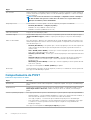 24
24
-
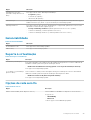 25
25
-
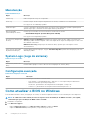 26
26
-
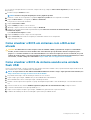 27
27
-
 28
28
-
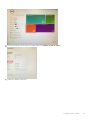 29
29
-
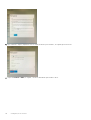 30
30
-
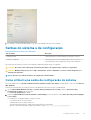 31
31
-
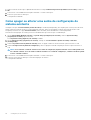 32
32
-
 33
33
-
 34
34
-
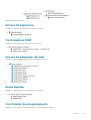 35
35
-
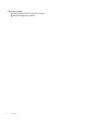 36
36
-
 37
37
Dell OptiPlex 7070 Manual do proprietário
- Tipo
- Manual do proprietário
Artigos relacionados
-
Dell OptiPlex 7070 Manual do proprietário
-
Dell Precision 3630 Tower Manual do proprietário
-
Dell OptiPlex 3060 Manual do proprietário
-
Dell OptiPlex 3060 Manual do proprietário
-
Dell Precision 3630 Tower Manual do proprietário
-
Dell OptiPlex 3060 Manual do usuário
-
Dell OptiPlex 3070 Manual do usuário
-
Dell OptiPlex 5270 All-in-One Manual do proprietário
-
Dell OptiPlex 7070 Ultra Manual do proprietário
-
Dell USB Soundbar AC511 Guia rápido